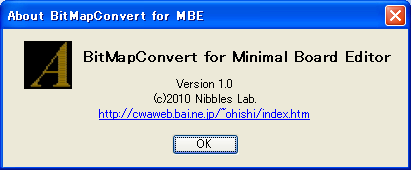
BitMapConvert for MBE
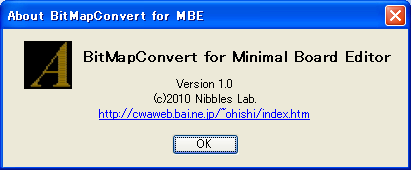
V1.0 2010/12/19 最初のリリース
このプログラムについて
「BitMapConvert for MBE」は、水魚堂さん作「MBE (Minimal Board Editor)」に任意のフォントで描かれた文字、または任意の画像をパターンとして貼り付けるユーティリティです。
残念ながら、現在のMBEにはDOCレイヤー以外に英数字以外の文字を入れたり、任意のロゴパターンを貼り付ける機能がありません。別になくても基板は設計できますが、しゃれたロゴや気の利いた説明文をシルクで描くことができたら、なお良いのは言うまでもありません。
このユーティリティは、描いた文字や画像を確認しながら、そのパターンをクリップボード経由でMBEに送り込み、指定したレイヤーに貼り付けることができるようになるものです。
このユーティリティがあなたの基板製作の一助になることを期待しています。
免責事項
「BitMapConvert for MBE」を使用したことに伴う結果について、作者は一切の責任を負わないものとします。業者へデータを渡す前に、ガーバービューアなどで確認することをお勧めします。
また、2010年12月26日現在、このユーティリティを使った基板をただの1枚も製作していないため、本当に思ったようにシルクパターンが印刷されるか確認できていません。なお作者はこのあと設計する基板にこのユーティリティでロゴを入れる予定です。
ライセンスはBSDとします。
環境
Visual Basic 2008 Express Editionで制作しました。
Windows XP(SP3)にて動作確認しています。
.NET Framework 3.5が必要です。
インストール
bin\ReleaseフォルダにあるBitMapConvert.exeを任意のフォルダに入れてください。実行にはそれ以外のファイルは必要ありません。
使い方
起動して現れたウィンドウには、上半分に設定用のボタンなどが、下半分にプレビュー用の表示エリアがあります。
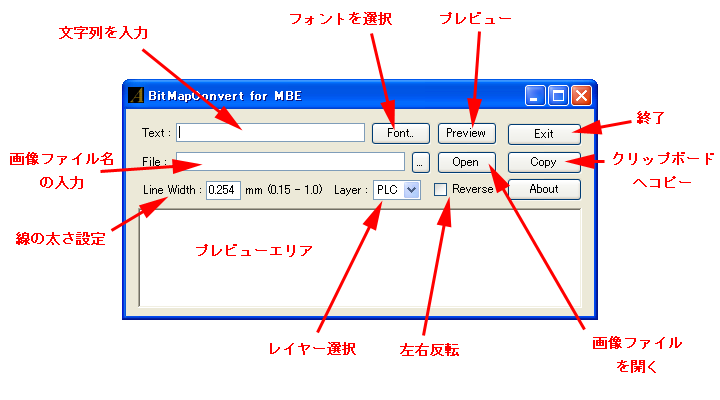
「Text:」とある横の枠に、表示させたい文字列を入力してください。
[Font..]のボタンでフォントとスタイル、大きさを選んで[Preview]ボタンを押せばプレビューエリアに指定した条件の文字列が表示されます。
フォントや文字列を変えながら貼り付けたいパターンを選び、線の幅や貼り付けるレイヤーなどを確認して[Copy]ボタンを押せば、クリップボードにそのパターンが入りますので、MBEで貼り付けてください。
「File:」とある横の枠にファイル名を書くか、[...]とあるボタンでファイルを選択して、[Open]ボタンを押せばプレビューエリアにその画像が表示されます。画像ファイルをドロップしてもOKです。
線の幅や貼り付けるレイヤーなどを確認して[Copy]ボタンを押せば、クリップボードにそのパターンが入りますので、MBEで貼り付けてください。
このユーティリティでコピーされるパターンは、ビットマップの横線をMBEのラインに置き換えたものです。MBEではポリゴンが扱えますのでその方がよいのでしょうが、あまり凝らずに簡単な方法で済ませています。
この時の構成する線の太さを決めるのが「Line Width:」とある横の枠です。ミリ単位で入力してください。
線をわずかに重ねることで隙間を埋めるため、ビットマップの縦横のドット間隔はこの線の太さの90%としています。従って、線を太くすればそれだけ貼り付けられるパターンも大きくなることになります。製造基準書のスペックを確認しつつ、実際に貼り付けられるパターンを見てどんな太さの線を使うのか判断してください。
「Layer:」の横にあるプルダウンメニューで指定したレイヤーに貼り付けるデータが作成されます。シルクスクリーンとしてPLCかPLS、パターンとしてCMPかSOL、説明用としてDOCを指定するのが普通とは思いますが、一応MBEが持つ全てのレイヤーを指定できるようになっているので、内層にロゴを描くなどおおよそ意味のないことも可能です。
裏面のシルクにパターンを描く場合、そのまま貼り付けては裏焼きになってしまうので、左右を反転できる「Reverse」というスイッチを設けています。横のチェックボックスにチェックを入れれば、プレビューエリアでの見え方は変わりませんが、クリップボードにコピーされるパターンは左右反転したものになります。
[Open]で表示できる画像ファイルはWindowsシステムが対応しているものなら何でもいいのですが、実用上は2値BMPファイルを推奨します。
内部では256階調グレースケールに変換して中間値を閾値としてドットのあるなしを判断しているので、カラー写真でもそれっぽいものが貼り付けられますが、それが基板として出来上がるかは別の話であり、あまり実用的ではないと思います。
スクリーンショット
文字の場合。複数の書体が必要な時は、それぞれに分けて貼り付けてください。
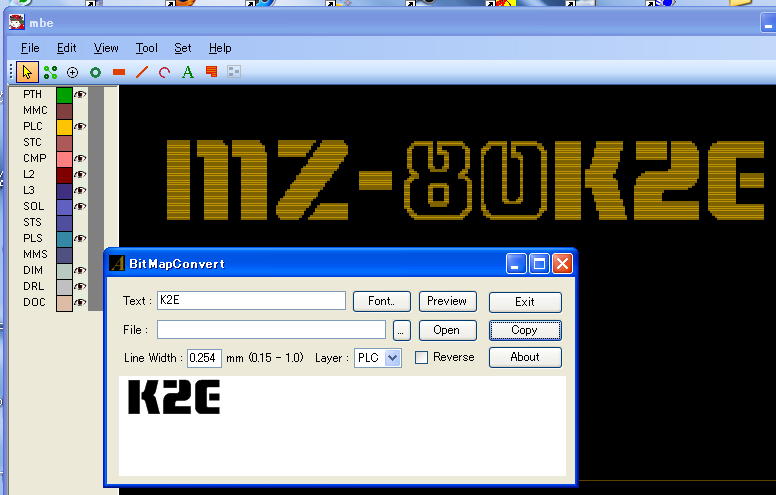
絵の場合。ウィンドウは広げられますので、大きい絵でも大丈夫です。
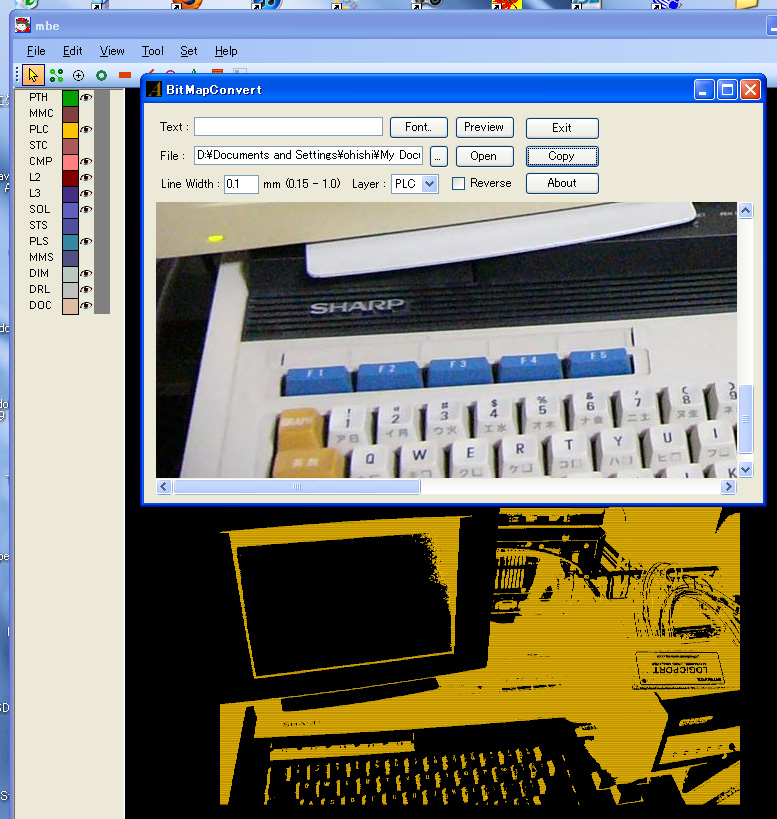
ダウンロード
こちらからどうぞ。
謝辞
以下のソフトウェア、およびサイトにお世話になりました。
回路図エディタ「BSch3V」、基板エディタ「Minimal Board Editor」の配布元です。
PCBE使用時代にお世話になりました。今回のユーティリティ制作でも参考にさせていただきました。
Visual Basicは初めてだったのですが、参考書よりも参考になりました。
そもそも
PCBEは良くできたソフトで、長い間アマチュアの基板製作のための必携ツールとして使われてきました(個人向けの基板製作サービスがお手頃になったのはわりと最近なので、最初はエッチング基板用としてですかね)。そして、私も数少ないながらPCBEにて基板製作にチャレンジしました。
基板ができあがると、名前をつけて、小洒落たロゴなんか入れたくなるわけですよ。どうせ後悔するぐらいに恥ずかしくてその名前では呼ばなかったりするのですけど。そんな時、「BMPをガーバーにしちゃう君RX」なら多少の手間でいい感じに仕上がるわけです。
お世話になったPCBEですが、ショートカットを含めて今時のUIらしからぬ操作体系になっており、またネットリスト関係の機能が一切なかったことから、その辺が対応できるMBEに乗り換えることにしたのです。さすがにMBEでもネットリスト入力機能はないですけれど、ネットリスト出力はあるので、BSch3VのサポートツールであるNL3Wにて出力したネットリストと比較すれば、チェックには使えそうです。
しかしMBEにはロゴやパターンを貼り付けたりする機能はありません。ガーバー入力機能もないので、「BMPをガーバーにしちゃう君RX」も使えません。何か良いツールはないかと、長いこと何度もググってみたのですが一向に発見できません。
でもまぁ、どうせ最終的にガーバーにしちゃうのならば、それをPCBEに読込ませれば「BMPをガーバーにしちゃう君RX」によってロゴとか入れられるわけですよね。と考えてちょっと試してみたのですが、PCBEのガーバー入力機能がそもそもオマケ的存在なのか、制限がありすぎてうまく読込ませられなかったのです。
ではどうしよう、先走って外形とかカードエッジパターンとか一部の部品のパターンを入力しちゃったよ…とか思ってたのですが、MBEのサイトを見てみると、サポートツールがどれもクリップボードを経由してデータ入力していることに気づきました。そこで日本語テキストの配置ツール「jtext4mbe」のソースを見てみたり、MBEの設定を変えてクリップボード経由で渡されるデータをテキストエディタで確認したりしてみると、なんだかそんなに難しくもなさそう。ちょうどVisual Basicを勉強してみようと考えていたこともあり、チャレンジするに至ったわけです。
まぁなんとか、それなりのものはできたみたいですね。Visual Basicのこともかなり分かりましたし、これで次の野望に手を着けられるな…。